Use vários comandos e opções de exibição na barra de ferramentas Comparar DWG para revisar as diferenças entre o desenho atual e um desenho de comparação especificado.
Comparar o desenho atual com versões anteriores
Para acessar a lista Histórico de versões, é necessário ter uma assinatura e uma conta com um provedor de armazenamento suportado na nuvem: Microsoft OneDrive, Dropbox ou Box.
- Use qualquer um dos métodos a seguir para abrir a barra de ferramentas Comparar versões no desenho atual:
- Clique na

 . Pesquisa
. Pesquisa
- Insira HISTORICODWG na janela de comando.
- Clique na
- Na paleta Histórico do desenho, aplique qualquer filtro.
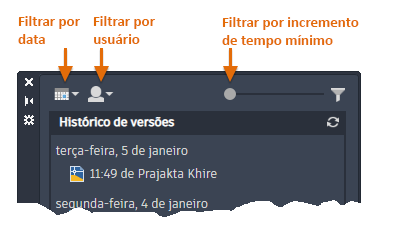 Por exemplo, se você clicar no filtro de calendário, selecione duas ou mais datas para estabelecer um intervalo. As datas que são inicialmente realçadas em cinza são aquelas que têm pelo menos um histórico de versões armazenado disponível. As datas que você especificar serão realçadas em azul.
Por exemplo, se você clicar no filtro de calendário, selecione duas ou mais datas para estabelecer um intervalo. As datas que são inicialmente realçadas em cinza são aquelas que têm pelo menos um histórico de versões armazenado disponível. As datas que você especificar serão realçadas em azul.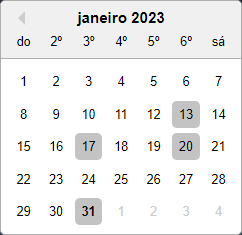
- Passe o mouse sobre a versão que deseja comparar com o desenho atual e clique no botão Comparar. Alternativamente, clique duas vezes na versão.
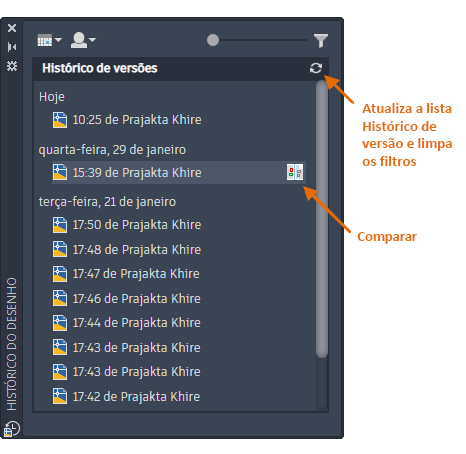
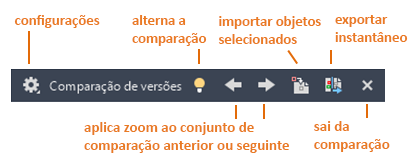
As diferenças entre a versão de comparação e o desenho atual são agrupadas por proximidade nos conjuntos de alterações que são cercados por nuvens de revisão. As diferenças são separadas por cor. Por padrão, as cores são atribuídas da seguinte maneira:
- Vermelho – Os objetos que estão apenas na versão anterior.
- Verde – Os objetos que estão apenas no desenho atual.
- Cinza –·Os objetos que são comuns ao desenho atual e à versão anterior.
Alterar as configurações de exibição da comparação
- Clique em Configurações na barra de ferramentas Comparar versões.

- No painel Configurações, clique nos controles que você deseja alterar.
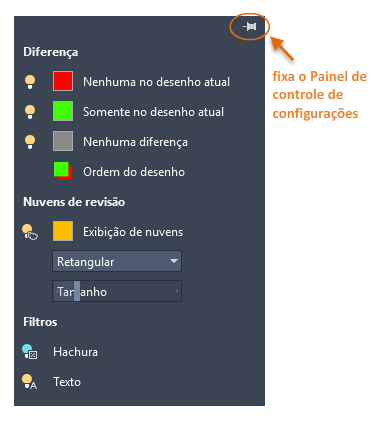
Altere a visibilidade dos objetos comparados
- Clique na lâmpada ao lado das opções Não no desenho atual ou Somente no desenho atual para alternar a visibilidade das diferenças entre os arquivos de desenho comparados ou atuais.

- Clique na lâmpada ao lado da opção Sem diferenças para alternar a visibilidade dos objetos que são iguais nos dois arquivos de desenho.
Alterar a ordem do desenho dos objetos comparados
Clique nessa opção para reverter a ordem do desenho entre objetos sobrepostos no desenho atual e no desenho comparado. Por padrão, os objetos no desenho atual são exibidos junto com os do desenho comparado.
Alterar a visibilidade, a cor e a forma das nuvens de revisão
As nuvens de revisão são usadas no desenho de comparação para realçar as diferenças entre os arquivos comparados.
- Para alternar a visibilidade das nuvens de revisão, clique no ícone da lâmpada.
- Para alterar a forma das nuvens de revisão, selecione Retangular ou Poligonal na lista suspensa Nuvens de revisão.
- Para alterar a distância de deslocamento entre os conjuntos de alterações e as nuvens de revisão, use o controle deslizante de tamanho.
- O tamanho dos conjuntos de alteração é determinado pela proximidade dos objetos alterados comparados com o tamanho das nuvens de revisão.
Excluir texto ou hachuras da comparação
Os filtros fornecem um meio de ocultar os resultados da comparação dos seguintes objetos:
- Para ocultar as comparações de objetos de texto no resultado da comparação, clique no ícone da lâmpada em Filtrar junto a Texto.
- Para ocultar as comparações de objetos de hachura no resultado da comparação, clique no ícone da lâmpada em Filtrar junto a Texto.
Desativar temporariamente os resultados da comparação
- Clique no botão Ativar ou Desativar para ocultar os resultados da comparação temporariamente à medida que você trabalha no desenho atual.

Navegar entre conjuntos de alterações
- Clique nas setas para a direita e para a esquerda para ampliar o próximo conjunto de alterações ou o anterior.

Copiar os objetos do desenho comparado para o desenho atual
- Clique em Importar objetos para importar os objetos selecionados do desenho comparado para o desenho atual.

- Selecione os objetos no desenho de comparação que você deseja copiar para o desenho atual e pressione Enter. Somente esses objetos que não estão no desenho atual podem ser importados.
Os objetos selecionados no desenho de comparação são copiados para o desenho atual e deixarão de ser diferentes entre os desenhos.
Exportar um desenho de instantâneo para salvar as diferenças
- Clique em Exportar instantâneo para combinar os dois desenhos de comparação em um novo arquivo de desenho de instantâneo para revisão adicional.

- Na caixa de diálogo Exportar um instantâneo de comparação, clique em Continuar.
- Salve o arquivo de desenho. Por padrão, o nome do arquivo é Comparar_Desenho 1 vs. Desenho 2.dwg.
Essa operação cria um novo arquivo de desenho que exibe as diferenças entre os dois arquivos.
Finalizar a comparação
- Clique em Sair da comparação para encerrar a comparação e fechar a barra de ferramentas Comparar DWG.
